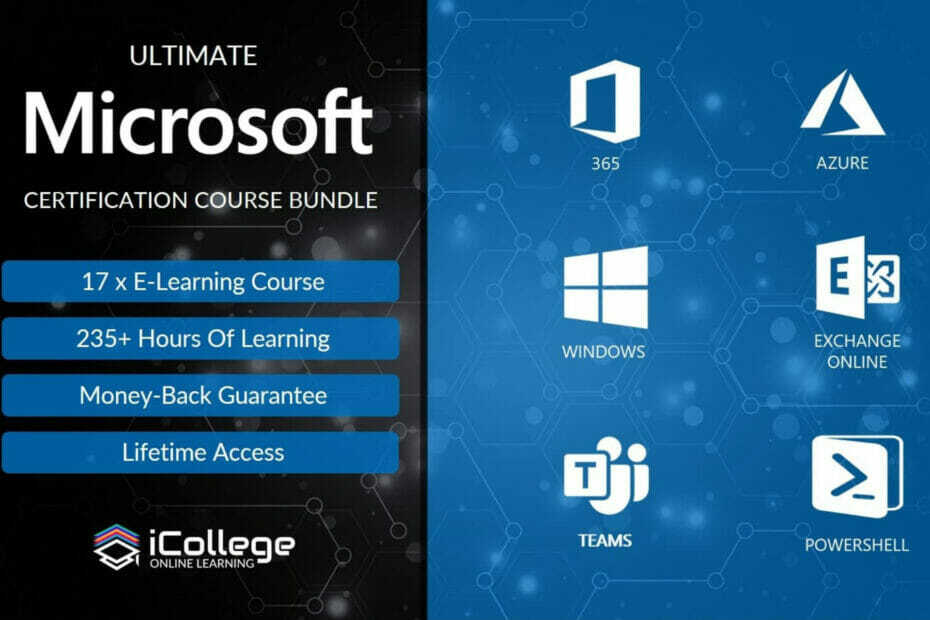A Microsoft Viva egy olyan alkalmazáscsomag, amely a Microsoft 365 és a Teams része
- A Microsoft Viva egy alkalmazotti élményprogram.
- Lehetővé teszi az együttműködést, a társasági életet, a mentorálást és még sok mást, mindezt egyetlen helyről.
- Használhatja a Microsoft Teams alkalmazáson belül, vagy használhat egy adott Microsoft Viva alkalmazáscsomagot.

xTELEPÍTÉS A LETÖLTÉSI FÁJLRA KATTINTVA
Ez a szoftver kijavítja a gyakori számítógépes hibákat, megvédi Önt a fájlvesztéstől, a rosszindulatú programoktól és a hardverhibáktól, és optimalizálja számítógépét a maximális teljesítmény érdekében. Javítsa ki a számítógéppel kapcsolatos problémákat és távolítsa el a vírusokat 3 egyszerű lépésben:
- Töltse le a Restoro PC-javító eszközt amely a szabadalmaztatott technológiákkal együtt jár (szabadalom elérhető itt).
- Kattintson Indítsa el a szkennelést hogy megtalálja azokat a Windows-problémákat, amelyek számítógépes problémákat okozhatnak.
- Kattintson Mindet megjavít a számítógép biztonságát és teljesítményét befolyásoló problémák megoldásához.
- A Restorót letöltötte 0 olvasói ebben a hónapban.
A COVID-járvány mindenkit az otthonába költözött. A munkát, az iskolát és mindent többnyire otthonról vittek. A világjárvány után az otthoni munka az új szokássá vált. A Microsoft előállt a Viva nevű megoldást.
A Microsoft Viva Engage lehetővé teszi az alkalmazottak számára, hogy bárhonnan, bármikor kapcsolatba léphessenek a vállalaton belül bárkivel. Ez is egy eszköz a vállalati munkaerő számára a kapcsolatteremtéshez és a társasági élethez. Ebben az útmutatóban bemutatjuk, hogyan töltheti le és telepítheti a Microsoft Viva-t.
Melyek a Microsoft Viva legjobb funkciói?
Az alábbiakban bemutatjuk a Microsoft legjobb szolgáltatásait, amelyeket az új kommunikációs platform, a Viva Engage tartalmaz.
- Vezetői sarok: Létrehozhat vezetői tevékenységet, vagy csatlakozhat azokhoz, felméréseket végezhet, csatlakozhat a vitához, kapcsolatba léphet a vezetőkkel, fejlődhet és segíthet másokon.
- Fejlett történetszálak: közzétehet bejegyzéseket és történeteket egy másik felhasználó nevében, lehetővé téve a vita folytatását.
- Közlemények: Lehetővé teszi, hogy mindenkit tájékoztasson és egy fontos tevékenységben részt vegyen az interneten és a mobilalkalmazásokon keresztül megjelenő értesítéseken keresztül.
- Beszélgetések: A @ gombbal kapcsolatba léphet munkatársaival és beszélgethet velük. A Microsoft Viva Engage segítségével még csevegéseket is rögzíthet, és párbeszédet alakíthat ki a csapatok és részlegek között.
- Virtuális események: A Microsoft Viva Engage összehozza a vezetőket és az alkalmazottakat városházi jellegű virtuális eseményekre, kérdések és válaszok üléseire és más tartalmas beszélgetésekre.
Hogyan férhetek hozzá a Microsoft Viva-hoz?
- Melyek a Microsoft Viva legjobb funkciói?
- Hogyan férhetek hozzá a Microsoft Viva-hoz?
- Mit tehet a Microsoft Viva adminisztrációs oldalán?
- Hogyan tölthető le a Microsoft Viva Engage a Teamsben?
- Hogyan telepíthető a Microsoft Viva Engage rendszergazdaként?
- Menj a Microsoft 365 rendszergazdai webhely.
- Napló be a hitelesítő adataival.
- A keresősávba írja be Viva.

- Válassza ki Microsoft Viva.
- Alternatív megoldásként a Microsoft 365 felügyeleti központ.
- Válassza ki Beállít a bal oldali navigációban.
- Kattintson a Microsoft Viva csempe. Ez elviszi a Microsoft Viva adminisztrátori oldal.

- 0x80242020 számú hiba: Mi ez és hogyan lehet gyorsan kijavítani
- Windows Migration Assistant: Letöltés és telepítés
- A képernyő elsötétül, ha külső monitorhoz csatlakozik [Javítás]
Mit tehet a Microsoft Viva adminisztrációs oldalán?
Itt van egy lista azokról a dolgokról, amelyeket az adminisztrációs oldalon tehet.
- Licencek és szerepek: A licenceket vagy szerepköröket közvetlenül a Microsoft 365 licencek vagy a Microsoft 365 szerepkör-hozzárendelések oldalán kezelheti. A Szerepkör-hozzárendelések oldalon megkeresheti a Vivát, és leszűkítheti a szerepköröket a Microsoft Viva sajátosságaira.
- Tervtípusok: A megvásárolt Viva-csomagot a Terv típusa oszlopban tekintheti meg, vagy mellékelheti a Microsoft 365-höz.
- Hozzárendelt adminisztrátorok: Megnézheti, hogy az egyes alkalmazások adminisztrátori szerepkörei be vannak-e állítva. Ezenkívül az Adminisztrátorok oszlopban ellenőrizheti, hogy kihez vannak hozzárendelve a szerepkörök.
- Alkalmazásoldalak: Az Alkalmazásoldalakról kiválaszthat egy alkalmazást, és átugorhat az alkalmazás beállítási oldalára.
- Tájékoztató e-mail: Kiválaszthatja a Tájékoztató e-mailek kezelése lehetőséget. Ez segít eldönteni, hogy a szervezetének tagjai kapjanak-e tájékoztató e-maileket.
Hogyan tölthető le a Microsoft Viva Engage a Teamsben?
- Nyissa meg a Teams alkalmazás az asztalon vagy a webböngésző használatával.
- Válassza ki Alkalmazások elemre az ablaktábla bal oldaláról.
- Keresés Viva Engage.
- Kattintson a Viva Engage alkalmazást, és kattintson rá Hozzáadás. Ezzel hozzáadja az alkalmazást a csapatügyfeleihez, beleértve a mobileszközöket is.
A Viva Engage a Microsoft Viva alkalmazáscsomag egy részhalmaza. A fenti lépéseket követve telepíthet bizonyos Viva alkalmazásokat csapatok számára.
Hogyan telepíthető a Microsoft Viva Engage rendszergazdaként?
- Jelentkezzen be a Teams adminisztrációs központ.
- Kattintson Teams alkalmazások.

- Választ Beállítási irányelvek.

- Válassza ki Hozzáadás.

- Írj be egy név és leírás a politika számára.
- Alatt Telepített alkalmazások, kattintson Alkalmazások hozzáadása elemre.
- Ban,-ben Telepített alkalmazások hozzáadása ablaktábla, keresse meg Microsoft Viva Engage.
- Válassza ki Hozzáadás.
A végfelhasználók telepíthetik az alkalmazásokat, ha az alkalmazásengedélyezési házirend lehetővé teszi számukra a rendszergazda által. Ha le van tiltva, akkor kérhetik az adminisztrációs portált. A rendszergazdák a fenti lépéseket követve telepíthetik a Microsoft Viva Engage alkalmazást az alkalmazottak számára.
Ez áll tőlünk ebben az útmutatóban. Nyugodtan ossza meg velünk az alábbi megjegyzésekben, ha megtalálja ezt a hasznos útmutatót.
Még mindig vannak problémái? Javítsa ki őket ezzel az eszközzel:
SZPONSORÁLT
Ha a fenti tanácsok nem oldották meg a problémát, a számítógépén mélyebb Windows-problémák léphetnek fel. Ajánljuk töltse le ezt a PC-javító eszközt (Nagyon értékelték a TrustPilot.com webhelyen), hogy könnyen kezeljék őket. A telepítés után egyszerűen kattintson a Indítsa el a szkennelést gombot, majd nyomja meg Mindet megjavít.